家庭共享功能使用户能够彼此保持联系,并跟踪孩子在 iPhone、iPad 或 Mac 上的活动。虽然该功能很棒,但一些问题导致用户无法收到孩子在 iPhone、iPad 或 Mac 上询问购买的通知。请继续阅读,以一劳永逸地解决“询问购买”不起作用的问题。
1.检查家庭共享设置
当“购买询问”无法在 Apple 设备上运行时,要做的第一件事就是检查“家人共享”设置。
在 iPhone 上
- 打开“设置”应用 → 点击您的Apple ID。
- 选择家庭共享→ 选择家庭成员。
- 点击询问购买。
- 切换到“需要购买批准”。
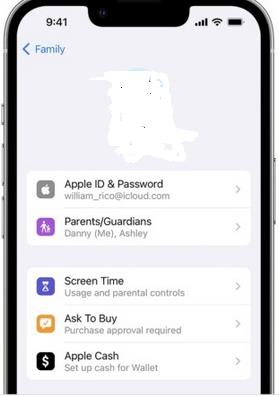 如果已启用,则关闭开关并再次打开。之后,快速重新启动以确保一切正常。
如果已启用,则关闭开关并再次打开。之后,快速重新启动以确保一切正常。
在苹果电脑上
- 前往 Apple → 选择“系统设置”,然后点按“家庭”。
- 单击您孩子的名字。
- 确保打开“购买前询问”。
2. 内容可能不可用
当 Apple 设备启用“购买前询问”功能时,孩子将被限制购买以下商品:
- 教育机构提供的内容。
- 来自 iTunes Match、iTunes 礼物和捐赠的内容。
如果您尝试购买任何其他内容但仍未收到购买请求通知,请检查您的孩子在所有 Apple 服务中是否具有相同的 Apple ID。
3. 验证您的 Apple ID
如果您想知道为什么“询问购买”功能无法在您的 iPhone 上运行,可能是因为您在孩子或 Apple 设备上使用了不同的 ID。确保您在 App Store、Apple Books、Apple Music 应用和 Apple TV 应用等服务中使用相同的 Apple ID。
只有登录家庭共享 ID 的人才能使用“询问购买”功能进行购买。要检查您的 iCloud 帐户和 iPhone 上的应用程序是否使用了相同的 Apple ID,请执行以下操作。
对于 iCloud: 前往 “设置” → 点击 您的姓名。您可以在您的名字下看到用于您的 iCloud 帐户的 Apple ID。
对于应用程序:在 iPhone 上打开任何支持“询问购买”的应用程序后,点击右上角的个人资料图标。您可以在您的姓名下方看到应用程序中使用的 Apple ID。
4. 确保您有受支持的设备
尽管确保所有应用程序和服务都使用相同的 Apple ID,您可能仍然无法在 iPhone 或 Mac 上收到“询问购买”通知。
原因主要是您的孩子正在使用不受支持的设备。为了使用“询问购买”功能,您的孩子应该使用以下内容:
- 运行 iOS 8 或更高版本的 iPhone 或 iPad。
- 运行 OS X Yosemite 或更高版本的 Mac。
5. 更改“购买前询问”的审批人
如果您的孩子无法向特定 ID 发送请求,如何更改它?您需要执行以下操作:
在 iOS 16 及更高版本中
- 打开“设置” →选择 “家庭”。
- 选择家庭成员的姓名。
- 点击 家长/监护人。
- 现在,点击设置为家长/监护人。
在 iOS 15 或更早版本中
- 打开“设置” → 点击您的姓名 (Apple ID)。
- 选择家庭共享→ 选择家庭成员。
- 点击角色并选择家长/监护人。
macOS Ventura 及更高版本
- 打开系统设置→选择家庭。
- 选择家庭成员的姓名。
- 选择家长/监护人。
- 现在,选择设置为家长/监护人。
- 单击“完成”即可完成。
macOS 蒙特利或更早版本
- 打开系统偏好设置。
- 单击“家人共享”。
- 从侧边栏中选择家庭共享。
- 单击家庭成员姓名旁边的详细信息。
- 单击编辑→ 选择家长/监护人。
6. 重新启动所有设备
您可能会惊讶地发现,通过快速重新启动 iPad即可轻松解决 iPhone 上的问题 。
如果“购买请求”在您的 iPhone 或 iPad 上仍然无法正常工作,请尝试对两者进行 强制重置 ,看看问题是否已解决。对于Mac,点击左上角的Apple标志→选择“重新启动”。
如果您的 Mac 卡住,请按电源按钮关闭 Mac。当屏幕变黑时,再次按电源按钮。
7. 更新软件
由于所有这些错误,iOS 16、iPadOS 16 和 macOS 13都以一个不稳定的开始开始了他们的旅程。
遗憾的是,这些错误可能是您无法在 iPhone、iPad 或 Mac 上收到“购买前询问”通知的原因。值得庆幸的是,苹果公司在发现任何错误后都会迅速解决,并偶尔推出修复程序。
在 iPhone、iPad 或 Mac 上恢复接收购买询问通知的最佳解决方案是将每台设备更新到最新版本。我们已经准备了有关 更新 iPhone、iPad 和 Mac的详细指南。
8.退出Apple ID并重新登录
如果这些选项均不起作用,请尝试 注销 ,然后在两台设备上登录 Apple ID。这样,它可能会重置一些可能阻止您在 iPhone、iPad 或 Mac 上收到“询问购买”通知的设置。
9. 将 iPhone、iPad 或 Mac 恢复出厂设置
我只建议重置您的 iPhone、iPad和 Mac 作为最后的手段。正如您所猜测的,这样您设备上的所有数据都将被完全擦除。建议重置您和您孩子的设备,以确保两者都有一个新的开始。
10.联系苹果支持
最后,如果您无法修复“询问购买”在您的 Apple 设备上不起作用的问题,那么您能做的最后一件事就是 联系 Apple 支持。从这里,您将获得所有必需的支持,如果设备有任何问题,他们也会解决。
常见问题解答
如何修复应用内购买错误?
确保您提供了正确的付款信息,并确保您的帐户中有足够的资金。您还可以查看我们的详细指南,了解如何解决 iPhone 或 iPad 上无法购买应用程序的问题。
我可以在没有 Apple 设备的情况下批准“购买询问”吗?
不可以。您需要使用家长/监护人帐户登录 Apple 设备才能批准“购买询问”。
快乐的孩子,快乐的你!
保护孩子们免受当今时代问题的影响是一项艰巨的任务,我们知道这有多困难。在保证孩子安全的同时,确保他们毫无问题地享受互联网的所有好处也很重要。所以,我希望这篇文章能有所帮助。




